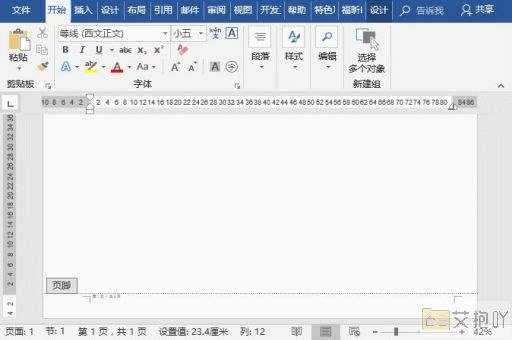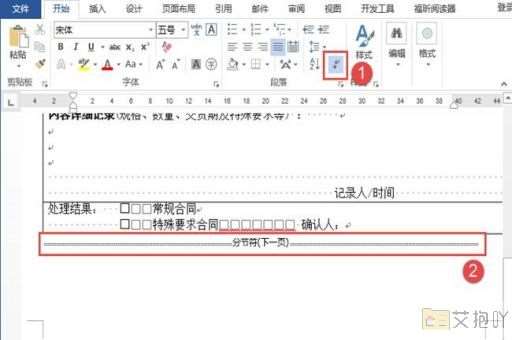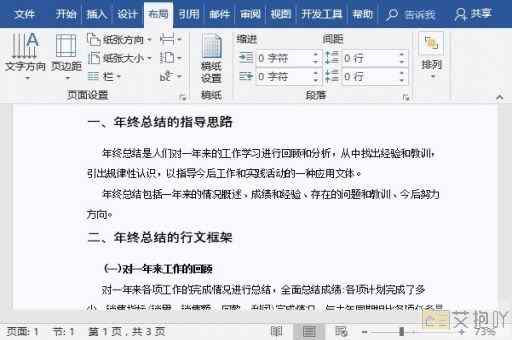怎么删除word分节符空白页面
在word中,分节符用于划分文档的不同部分,以便对每一部分应用不同的格式设置。在某些情况下,可能会出现分节符后的空白页面无法删除的情况。以下是一些解决此问题的方法:
1. 显示隐藏的分节符:默认情况下,word中的分节符是隐藏的。首先需要将其显示出来。点击“开始”选项卡,然后在“段落”组中点击“显示/隐藏编辑标记”,即可显示出文档中的所有分节符。
2. 删除分节符:找到要删除的分节符,将其选中并按delete键删除。注意,如果删除分节符会导致文档格式出现问题,可以尝试其他方法。
3. 调整段落间距:有时分节符后的空白页面可能是由于上一段落的段后间距过大导致的。选中该段落,然后在“段落”组中调整段后间距,或者直接将段后间距设置为0。
4. 调整页面设置:如果以上方法都无法解决问题,可以尝试调整页面设置。点击“布局”选项卡,然后在“页面设置”组中点击“对话框启动器”。在弹出的对话框中,选择“纸张”选项卡,确保纸张大小和页边距设置正确。如果仍然有问题,可以尝试在“版式”选项卡中取消选中“节的起始位置”。
5. 重新创建分节符:如果删除分节符会影响文档格式,可以考虑保留分节符,但重新创建一个新的分节符。首先删除原来的分节符,然后在需要的位置插入新的分节符。在“布局”选项卡中,点击“分隔符”,然后在弹出的菜单中选择合适的分节符类型。
删除word分节符空白页面需要根据具体情况采取不同的方法。希望以上的介绍能帮助你解决问题。



 上一篇
上一篇